抠图效果与细节的平衡,PS计算命令抠图及环境色残留的处理
作者 林内 来源 教程网 发布时间 2011-07-28
15.再回来继续。刚才说了,被羽化的是整个对象的边缘,想保留的区域也被部分的虚化掉了(实际为选区作用),我们必须得把它找回来。选择“画笔工具”,前景色设为白色,单击一下蒙版(激活蒙版),然后笔刷在图像的左上方涂抹,细节又显示出来了。

16.合并图层。下来要做的就是改变发梢及其边缘夹带的原图像中的背景色。选择“颜色替换工具”。
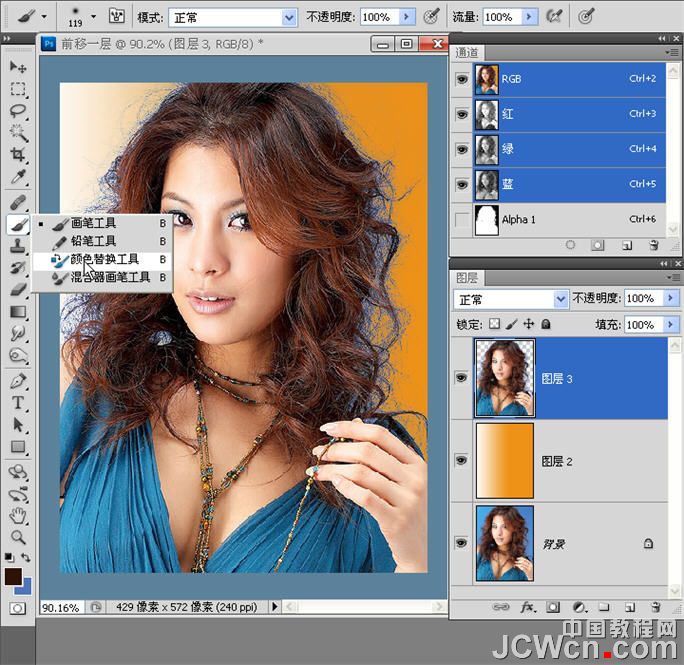
17.使用“颜色替换工具”时,根据目标区域的颜色变化,可通过按alt键(当前工具临时变为吸管)来实时吸取颜色在对象上涂抹。如果吸取的颜色用于对象上产生的色差过大,可以多试几遍它周围的颜色。

18.完成后,透明背景下的效果。

19.加上背景看看。

20.再换个背景看看。
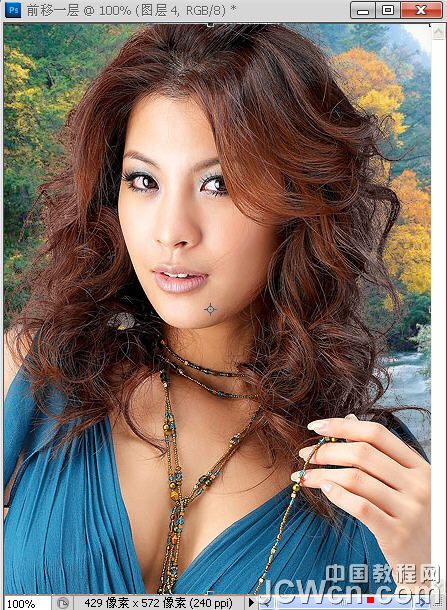
| 上一页1234 |